Criar animação e vídeos ao vivo é fácil com o Animaker
Publicados: 2021-12-23Animaker é uma excelente escolha para criar vídeos e gráficos atraentes com apenas alguns cliques. Fique atento enquanto explicamos como fazer tudo isso.
Se uma imagem vale mais que mil palavras, então os vídeos devem valer dez mil ou até mais.
Aqui estão algumas estatísticas para glorificar vídeos em tudo online:
De acordo com o Unbounce, as campanhas de marketing digital usando vídeos têm uma taxa de conversão 34% maior.
De acordo com a Brightcove, os vídeos do site se traduzem em um aumento de 157% no tráfego orgânico das páginas de resultados dos mecanismos de pesquisa.
Existem vários outros, mas ei, por que escrever e não usar um vídeo de Renderforest:
Em poucas palavras, os vídeos tornam as coisas interessantes, evitam a monotonia, educam e contam muito mais em menos.
Seja educação, entretenimento ou marketing – os vídeos são o próximo item obrigatório depois das imagens e infográficos.
Mas, criar vídeos nunca foi moleza.
Existe software por aí, mas muito poucos vêm sem qualquer preço e suportam uma curva de aprendizado suave.
Não se incomode. Deixe-me decodificar Animaker. Ele tem um nível gratuito e é divertido de jogar.
E não é apenas uma conversa estimulante. Acabei de fazer um vídeo com este aplicativo da web antes de começar com este artigo. Confira:
Concordo, não é uma criação fascinante.
Mas acho que você pode desculpar a simplicidade como minha primeira tentativa com este (ou qualquer outro) criador de vídeo.
Se um novato pode fazer isso, você definitivamente pode fazer melhor.
Então, vamos começar com como contornar esse utilitário para fazer vídeos de ação e animação ao vivo.
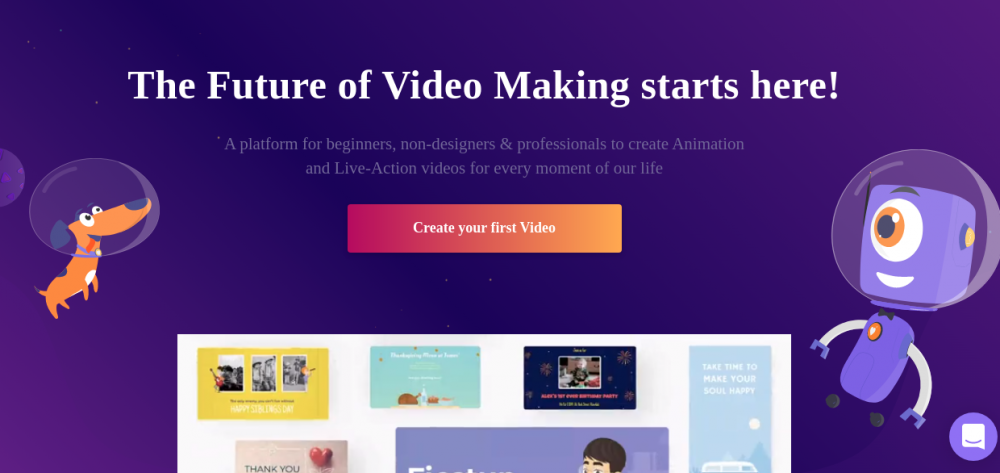
Começando
Como na maioria dos aplicativos da web, você deve se registrar com e-mail e senha. No entanto, você também pode acelerar esse processo usando logins do Google ou do Facebook.
Depois, você pode nomear seu espaço de trabalho e clicar em Criar.
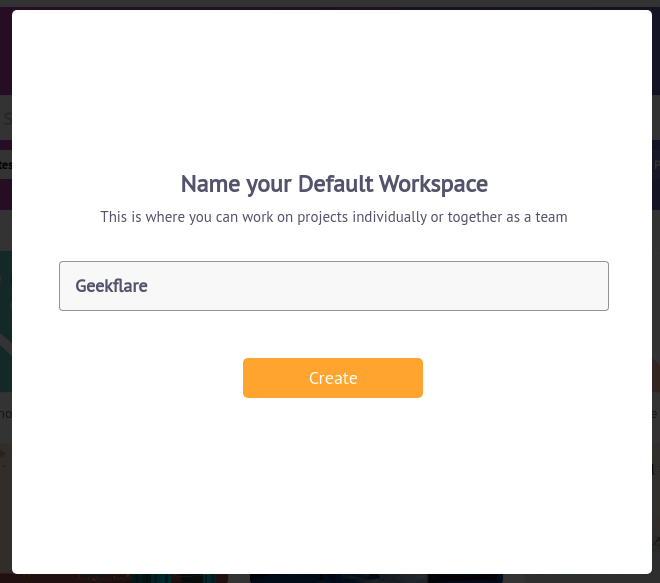
Posteriormente, você pode adicionar alguns membros da equipe para colaborar em tempo real. Portanto, adicione os e-mails dos membros, defina privilégios (Admin ou Member) e clique em Convidar .
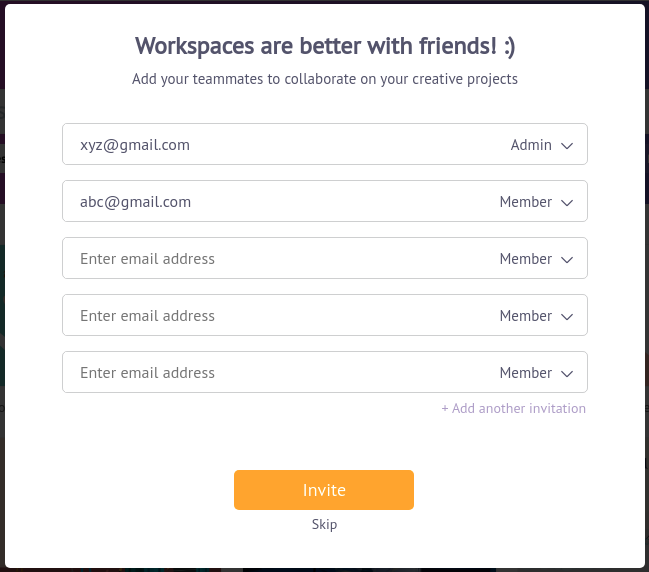
As telas a seguir tentam personalizar sua experiência. Selecione as opções apropriadas para entrar no painel do criador.
As opções na barra lateral são simples. Você pode usar qualquer função, exceto o Brand Kit, que é uma opção paga. Você precisa adquirir o plano Enterprise para adicionar o logotipo da sua marca, paleta de cores e fontes.
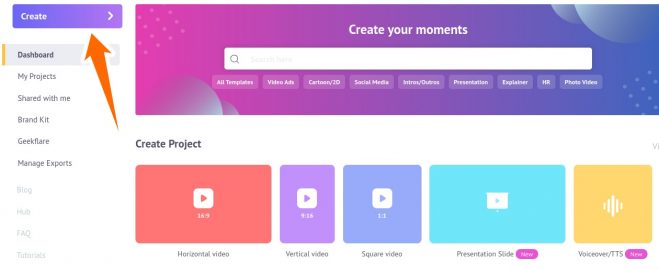
Então, vamos pular diretamente para Create . Agora clique em Criar um vídeo .
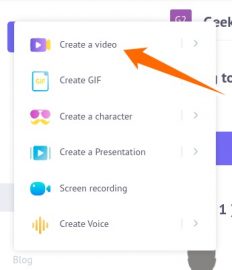
Isso o levará a Momentos. Você encontrará muitos modelos para casos de uso específicos. Você também pode começar do zero para Criar um projeto em branco (a primeira opção em modelos).
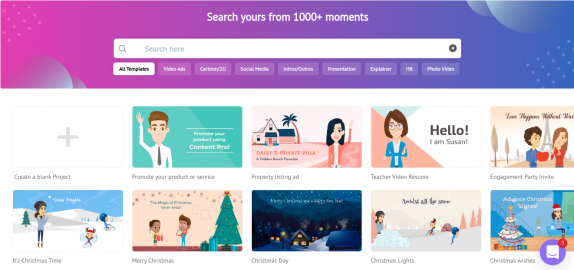
Mas eu sugiro escolher um modelo e começar a criar, especialmente se for seu primeiro dia no escritório.
Se você está se perguntando, o vídeo promocional do Geekflare que eu fiz foi uma modificação do Hello! Eu sou Susan, a quarta da direita na primeira fila.
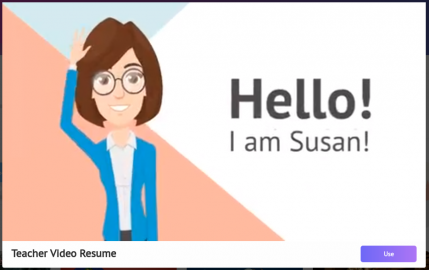
Usando os modelos no Animaker
Eu manteria as coisas simples e começaria com o que fiz com este modelo.
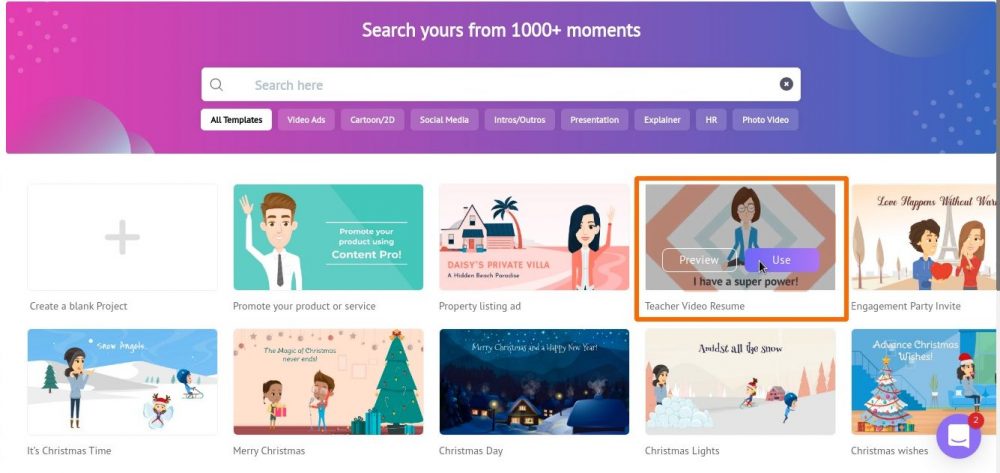
Primeiro, clique em Usar na parte inferior de (qualquer) modelo para começar a editar seus elementos. Como alternativa, você também pode visualizar cada modelo antes de usá-lo.
Este é o seu playground:
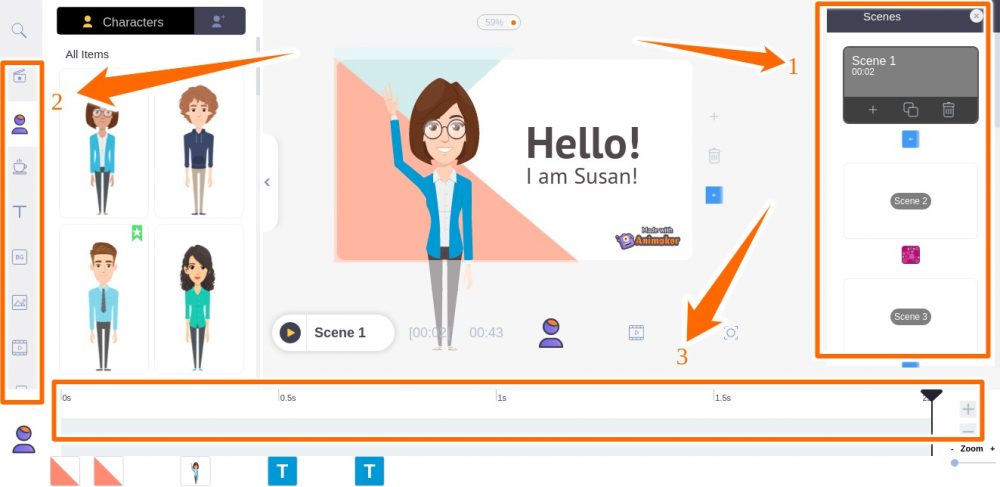
Pode parecer esmagador no início. Mas vá peça por peça, e você ficará bem.
Vou ajudar a saber que cada cena (na barra lateral direita) é apenas uma coleção de imagens e animações. E o vídeo inteiro não passa de uma sequência dessas cenas com alguma música de fundo.
A barra lateral direita (marcada como 1) permite selecionar, excluir, copiar ou alterar a ordem das cenas.
A barra lateral esquerda (mercado como 2) contém a opção de adicionar textos, imagens, personagens, etc., à cena selecionada.
E a faixa inferior (marcada como 3) permite alterar a duração da cena selecionada.
Modificando os elementos
Ao clicar em qualquer elemento no Animaker, você obtém um pop-up destacando as opções para modificar o objeto selecionado. Por exemplo, estas foram as modificações disponíveis para esta senhora.

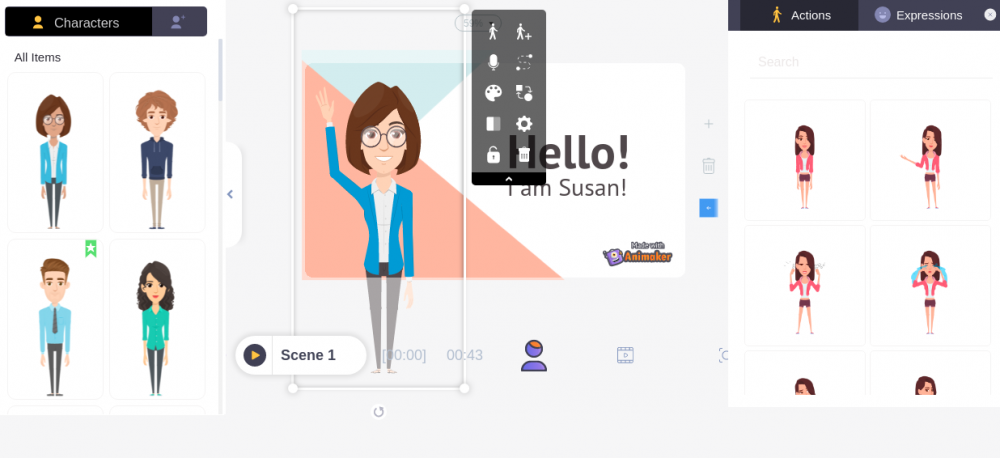
Algumas das coisas que você pode fazer são:
- Mude a ação.
- Inclua uma transição suave para alguma outra ação selecionada na barra lateral direita.
- Coloque a narração como voz gravada, conversão de texto em fala ou carregue sua própria voz.
- Mude o vestuário ou troque o personagem.
- Altere a posição do personagem.
- Use um efeito de entrada/saída.
Notavelmente, essas opções dependem do elemento de assunto. Por exemplo, você obtém menos opções ao selecionar um objeto baseado em texto – Olá.
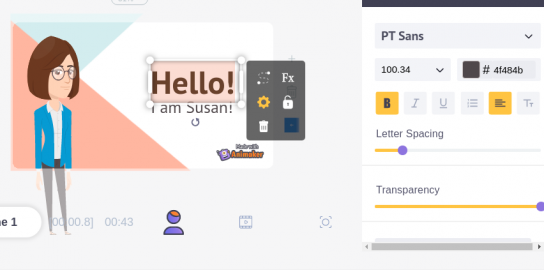
Animador Max
Este é um excelente recurso do Animaker. Ele pode orientá-lo a fazer coisas que podem ser irritantes para um novato.
Veja isso:
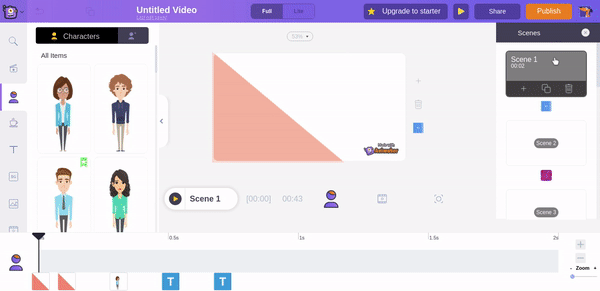
Tudo o que você precisa fazer é clicar no ícone do cachorro no canto superior direito. Depois, selecione a função de escolha e ela o levará até lá, passo a passo.
Adicionando faixas de áudio/vídeo
A barra lateral esquerda tem muitas personalizações, além da capacidade de alterar a música de fundo.
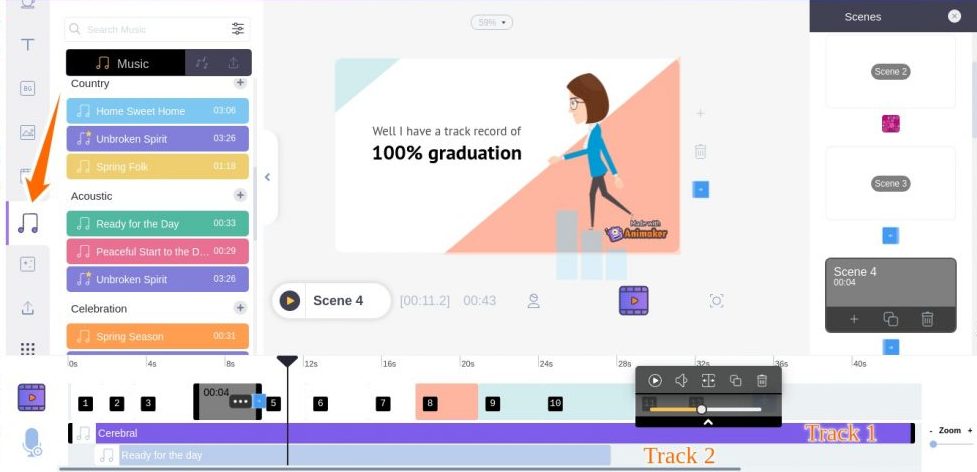
Você também pode adicionar várias faixas com volumes variados. Isso também permite ajustar o tempo de cada faixa arrastando a faixa destacada.
Da mesma forma, pode-se usar fundos de vídeo.
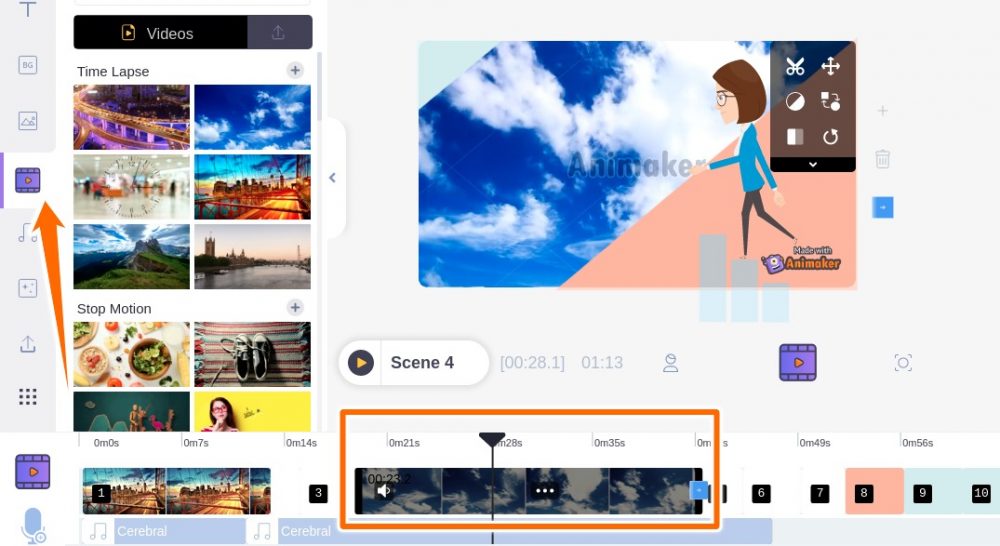
Da mesma forma que o áudio, você pode ajustar o tempo dos fundos de vídeo na faixa inferior. Além disso, ele suporta alguns filtros, efeitos de transição, inversão, rotação, corte, etc.
Baixando vídeo
Depois de tudo, você pode clicar em Publicar no canto superior direito e escolher entre as opções disponíveis.
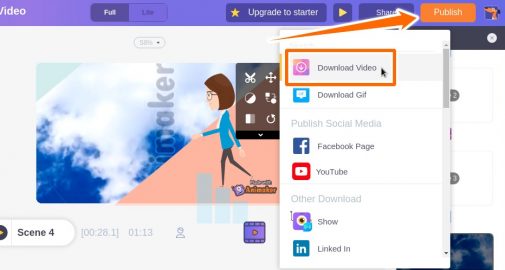
Depois de selecionar o vídeo, a tela a seguir oferece opções para nomear o vídeo, ajustar a qualidade do download e escolher o formato para download. Você também pode baixá-lo como um GIF se for 30 segundos ou menos.
Depois de clicar em download, ele vai para a fila de renderização. E você recebe um e-mail de notificação depois que sua criação estiver pronta para download.
Você também pode verificar o progresso (e fazer o download) em Gerenciar exportações na barra lateral localizada em seu painel.
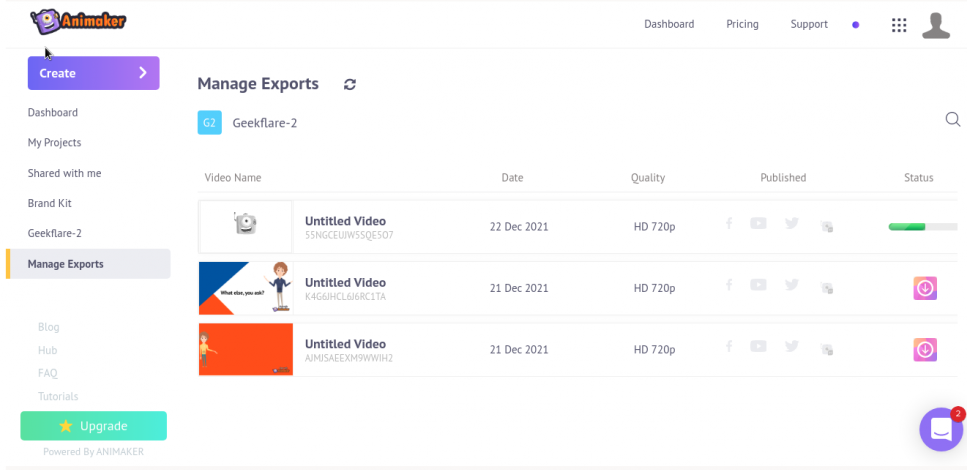
Criar voz
Isso não é apenas um mecanismo de conversão de texto em fala. Francamente, é uma das melhores dublagens de Inteligência Artificial com as quais já interagi. Ouço:
Você tem a opção de incluir pausas/sons de respiração nos pontos de transição. Além disso, você tem muitos acentos para usar. E depois de fazer isso, você pode baixá -lo no botão no canto superior direito.
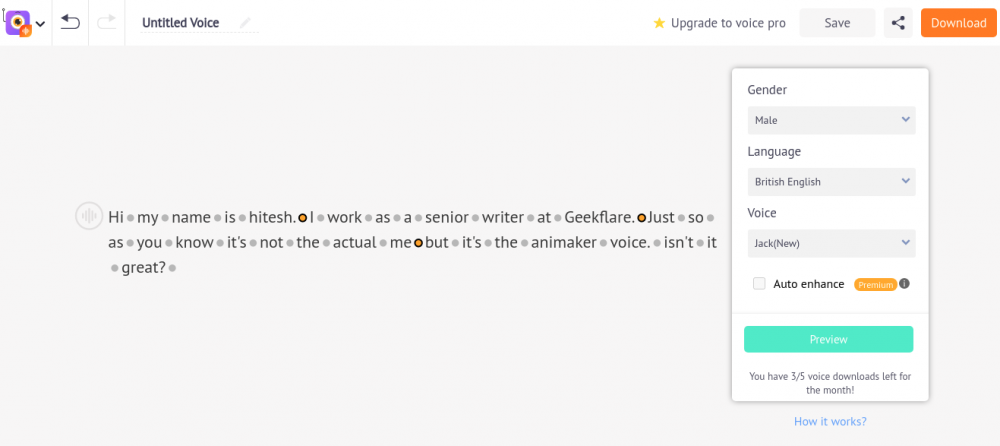
A renderização foi muito realista, e você pode usar isso com seus vídeos também.
Alternativas do Animaker
Embora o Animaker seja uma excelente escolha, você tem alternativas para escolher.
Promoção
Como é evidente pelo nome, Promo é mais adequado para fazer vídeos promocionais. Possui modelos prontos para muitos setores, como imobiliário, marketing, viagens, etc.
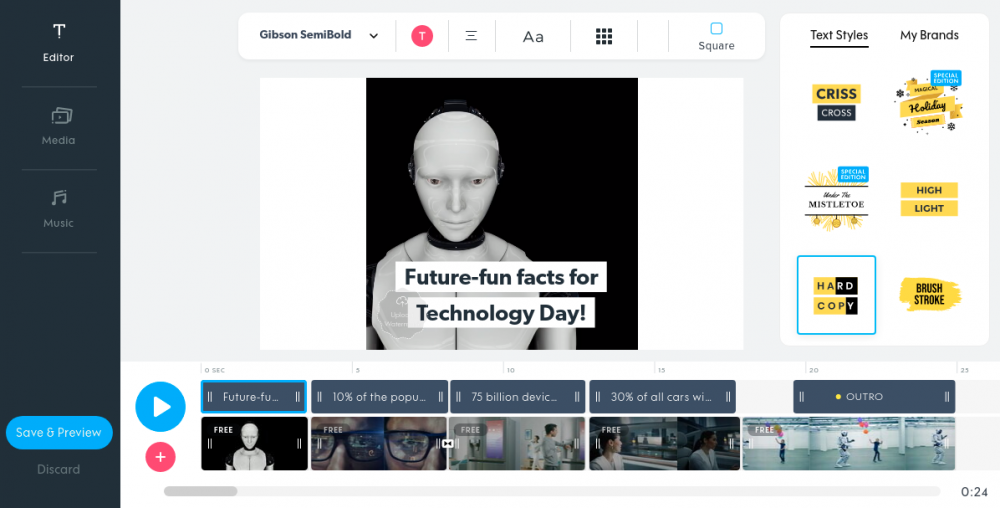
Este criador de anúncios tem uma interface de usuário mais simples com opções limitadas. Assim como o Animaker, os vídeos curtos são divididos em cenas. Você pode alterar o áudio, vídeo e texto de sua biblioteca ilimitada (imagens iStock e Getty) ou fazer upload de seus próprios.
Você pode criar cinco projetos gratuitamente com a avaliação gratuita do Promo.
Animato
O Animoto oferece um plano gratuito para sempre para começar a criar imediatamente. Este criador de vídeos é bastante semelhante ao Promo e focado em anúncios.
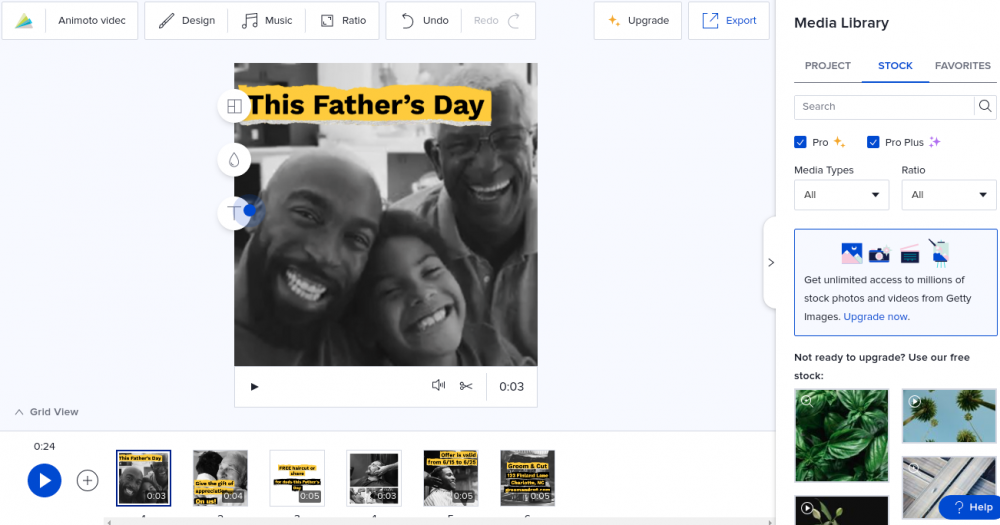
A interface é limpa e livre de desordem. Você pode usar sua enorme coleção de modelos para criar seu primeiro vídeo promocional em minutos.
Os planos premium do Animoto têm acesso ilimitado a áudios/vídeos provenientes da Getty Images.
Conclusão
Este foi apenas um vislumbre deste criador de vídeo de animação capaz. Possui uma interface simples de arrastar e soltar. E até o plano gratuito é bastante impressionante.
O recurso de salvamento automático do Animaker garante que você não perderá seu trabalho em nenhum caso.
Conclusivamente, é muito atraente e promissor.
Aqui estão mais algumas ferramentas que podem ajudá-lo a criar vídeos explicativos animados.
